動画を共有したり、自分のブログに埋め込みたいときに使う「共有」と「埋め込みコード」。
どちらを使ってもブログに動画を表示させることはできるようです。
両者の違いは何なのでしょうか?
スポンサーリンク
YouTubeヘルプの説明
YouTubeでは共有と埋め込みコードをそれぞれ下記のように説明しています。
【共有】
このタブにはリンクが表示されます。このリンクをコピーして、メールなどに貼り付けることができます。
【埋め込みコード】
このタブには、ウェブサイトに動画を埋め込むためのコードが表示されます。
共有はメールなどに貼り付けるための「リンク」ですよ、ということですね。「リンク」とはYouTubeサイトへのリンクURLのことですね。
埋め込みコードはブログなどのウェブサイト上で表示できるようにするための「コード」であって、「リンク」ではないということですね。
このヘルプの説明から読み取れる違いは「リンク」か「コード」かの違いと言えそうです。
「共有」は開始位置の指定ができる
「共有」についてのヘルプ説明では下記のようにも記載があります。
開始位置: 動画の特定の部分にリンクするには、このチェックボックスをオンにして開始時間を入力してからリンクをコピーします。たとえば、動画を 2 分 30 秒の位置から開始するには、このチェックボックスをオンにし、「2:30」と入力します。
確かに埋め込みコードには開始位置の指定をするような項目は見当たりません。
※ただし開始位置を指定するHTMLを記述して同じ機能を持たせることはできるようです。
下記の動画は試しに開始位置10秒で指定して「共有リンク」を貼り付けた動画です。
メールでの違い
Gmailを使って共有と埋め込みコードで送信した場合の違いを見てみました。
共有リンクを貼り付けた場合、受信した相手は下記のように見えます。
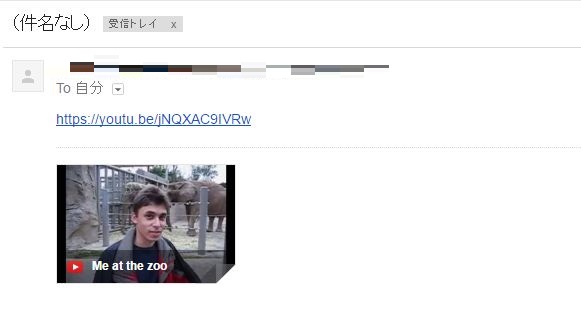
下記は埋め込みコードを貼り付けた場合です。どちらもパッと見で違いは無さそうですね。
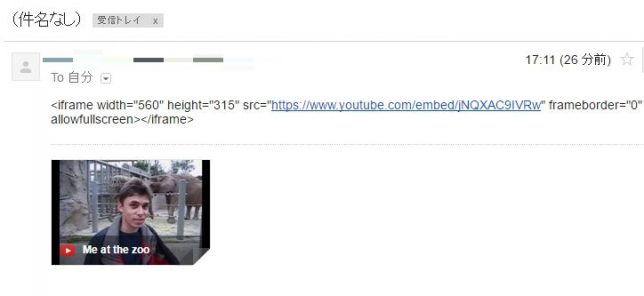
しかし、それぞれの青文字リンクをクリックすると違いが現れます。
下記は共有リンクをクリックした場合。YouTubeサイトに飛び、該当の動画が再生されます。
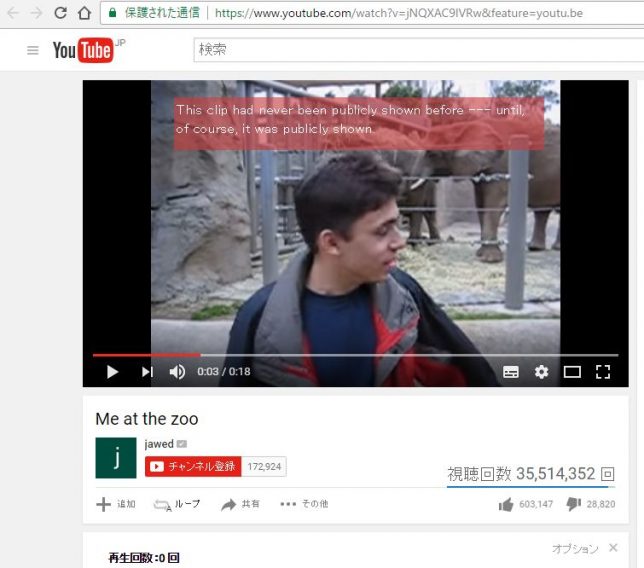
そして下記が埋め込みコードの青文字リンクをクリックした場合。ブラウザ上で新しいタブが生成され、ブラウザ画面いっぱいに動画が再生されます。
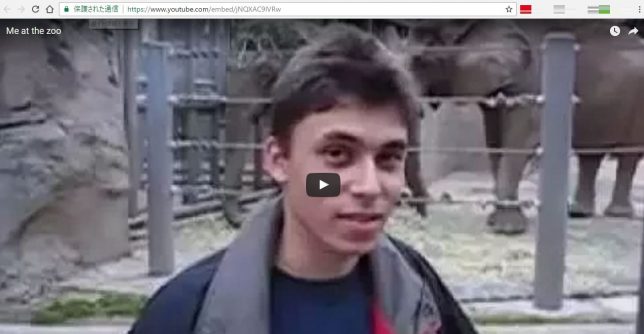
ちなみに受信メールに表示された画像をクリックすると、どちらの場合もGmailのタブ上で画面全体が切り替わり、動画が再生されます。これはGmailの仕様のようですね。
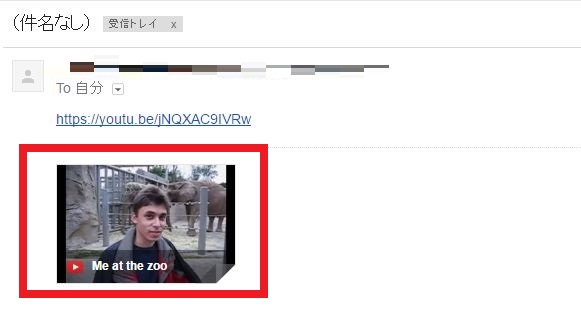
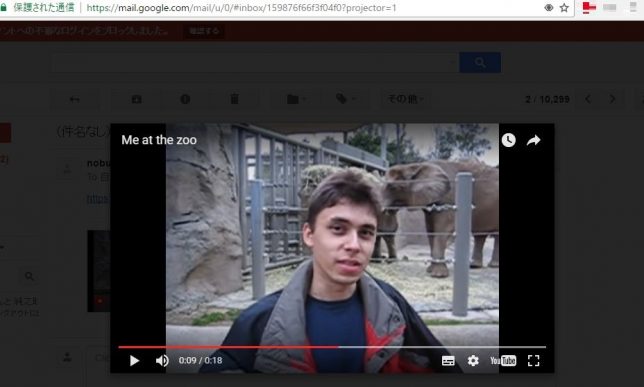
スポンサーリンク
SNSでの違い
Twitterで試してみました。
下のツイートが埋め込みコード、上が共有リンクを貼ったツイートです。
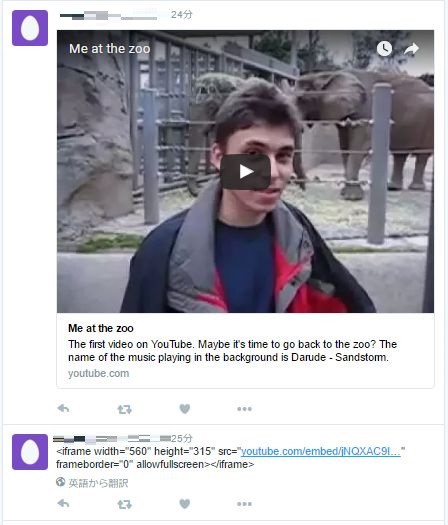
こちらは一目瞭然ですね。
埋め込みコードではツイートに動画が表示されないのに対し、共有リンクでは表示されています。また共有リンクでは再生位置の指定も可能です。
埋め込みコードの青文字リンクをクリックすると、Gmailの時と同様に、新規タブが生成され、そこに動画が再生されます。
そもそも、文字数制限のあるSNSでは共有リンクの短い文字数の方がありがたいですね。
まとめ
▽共有リンク
▽埋め込みコード
ブログ上で表示しても上記のように一見違いが見られない共有と埋め込み。
違いを整理すると、
・リンクかコードか違い
・再生位置を指定できる(標準機能で)
・メールでは動画サイトに飛ぶかブラウザ上で再生するかの違い
・SNSではツイート上で再生(または動画サイトへのリンク)なのか、ブラウザ上で再生するかの違い
以上の4点の違いが見つかりました。
プログラミングなどに詳しい方からしたらコードとリンクの違いなんだから当たり前のことなのかもしれませんが、YouTubeの共有機能として見た場合の違いも知りたいと思いました。

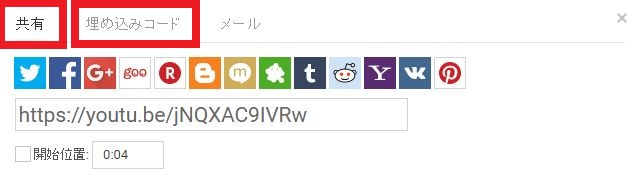



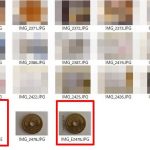
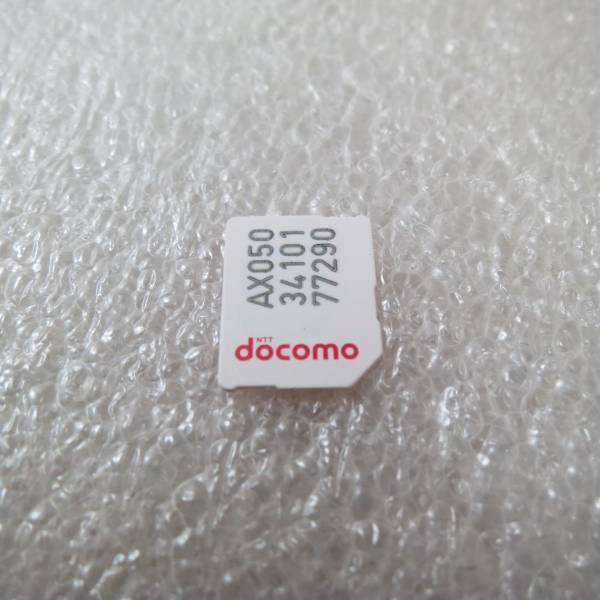


この記事へのコメントはありません。